Aufnehmen von Videos in Zeitlupe
- Tippen Sie auf
 (Kamera-Symbol).
(Kamera-Symbol). -
Wählen Sie den [Slow]-Modus.
-
Richten Sie die Kamera auf das Motiv.
-
Tippen Sie zum Umschalten der Blickwinkel auf eine der Winkel-Schaltflächen.
Um das Bild herein- oder herauszuzoomen, tippen Sie erneut auf die Winkel-Schaltfläche, und schieben Sie es dann nach links und rechts (im Hochformat) oder nach oben und unten (im Querformat).
Sie können das Bild auch ein- und auszoomen, indem Sie auf dem Sucher eine Kneif- oder Spreizbewegung ausführen oder die Lautstärketaste betätigen.
-
Berühren Sie das Motiv, auf das Sie fokussieren möchten, im Sucher.
-
Der Fokussierrahmen wird angezeigt.
Die Kamera fokussiert auf das berührte Motiv.
Um die Fokussierung aufzuheben, tippen Sie auf den Fokussierrahmen.
-
Der Farbeinstellungsschieber
 und der Helligkeitseinstellungsschieber
und der Helligkeitseinstellungsschieber  werden angezeigt.
werden angezeigt.Ziehen Sie die Schieber, um Farbe und Helligkeit anzupassen.
-
-
Tippen Sie auf
 (Taste „Videoaufnahme starten“) auf dem Bildschirm, oder drücken Sie die Verschlusstaste des Gerätes, um ein Video in Zeitlupe aufzunehmen.
(Taste „Videoaufnahme starten“) auf dem Bildschirm, oder drücken Sie die Verschlusstaste des Gerätes, um ein Video in Zeitlupe aufzunehmen.
-
Tippen Sie auf
 (Taste „Videoaufnahme stoppen“) auf dem Bildschirm, oder drücken Sie die Verschlusstaste des Gerätes, um die Aufnahme zu stoppen.
(Taste „Videoaufnahme stoppen“) auf dem Bildschirm, oder drücken Sie die Verschlusstaste des Gerätes, um die Aufnahme zu stoppen.
-
Tippen Sie auf das Miniaturbild, um das Video zu öffnen.
-
Ziehen Sie die Ziehpunkte in der Zeitlupen-Zeitleiste an die Positionen, an denen der Zeitlupeneffekt erscheinen soll.
(A): Ziehpunkte
(B): Zeitlupen-Zeitleiste
(C): Tippen Sie hier, um den Ton ein- oder auszuschalten.
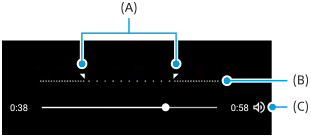
So ändern Sie die Kameraeinstellungen
-
Tippen Sie auf
 (Einstellungen-Symbol), um häufiger benutzte Einstellungen zu suchen und zu ändern.
(Einstellungen-Symbol), um häufiger benutzte Einstellungen zu suchen und zu ändern.-
Auflösung
Full HD / 4K
Die aktuelle Auflösungseinstellung wird in der oberen Mitte des Bildschirms angezeigt. Sie können die Einstellung ändern, indem Sie wiederholt auf den Wert tippen.
-
Licht
Aus / Ein
Der aktuelle Lichtstatus wird oben links auf dem Bildschirm angezeigt. Sie können das Licht ein- oder ausschalten, indem Sie auf das Symbol tippen.
-
-
Tippen Sie auf die Schaltfläche [Menü], um detailliertere Einstellungen zu ändern.
-
HDR-/SDR-Format
Aktivieren Sie HDR (High Dynamic Range), um Ihre Videos dramatischer wirken zu lassen und realistischer darzustellen.
HDR(HLG/BT.2020): Das Video wird mit einer Kombination aus HLG für die Gammakurve und BT.2020 für den Farbraum aufgezeichnet.
SDR(BT.709): Das Video wird mit einer Kombination aus der Standard-Gamma-Kurve und BT.709 für den Farbraum aufgezeichnet.
-
Mikr.
Sie können wählen, welches Mikrofon während der Aufnahme von Videos verwendet werden soll.
Alle Richtungen (Stereo): Ideal für die Aufnahme von Geräuschen von allen Seiten oder aus allen Richtungen, z. B. Umgebungsgeräusche.
Priorität Stimme (Rücks.): Ideal für die Aufnahme von Stimmen oder Geräuschen des Motivs bei Aufnahmen mit der Hauptkamera. Berühren Sie die Rückwand während der Aufnahme so wenig wie möglich, damit keine Störgeräusche aufgezeichnet werden.
-
Windgeräusch-Rauschminderung
Sie können die durch Wind verursachten Geräusche beim Aufzeichnen reduzieren, ohne dass die ursprüngliche Tonqualität verloren geht.
-
Tipp
- Weitere Informationen zur App „Google Fotos“ finden Sie unter support.google.com/photos.
-
Sie können das Finish von Bildern auswählen (Stil). Tippen Sie auf
 (Stil-Symbol). Jeder Look ist mit einer anderen Kombination aus Farbton, Farbsättigung, Kontrast, Konturenschärfe, Helligkeit und anderen Bildelementen optimiert, so dass Sie die Bildverarbeitung mit Ihrer idealen Balance von diesen Elementen einrichten können. Um Einzelheiten zur jeweiligen Standard-Optik zu erfahren, tippen Sie auf
(Stil-Symbol). Jeder Look ist mit einer anderen Kombination aus Farbton, Farbsättigung, Kontrast, Konturenschärfe, Helligkeit und anderen Bildelementen optimiert, so dass Sie die Bildverarbeitung mit Ihrer idealen Balance von diesen Elementen einrichten können. Um Einzelheiten zur jeweiligen Standard-Optik zu erfahren, tippen Sie auf  (Schaltfläche für Weiterlesen).
(Schaltfläche für Weiterlesen).
